資訊內容
Scratch編程(1)——運動篇
? ? 今天讓我們一起開始Scratch編程之旅。
? ? 打開Scratch編程環境,你會看到一只可愛的小貓站在屏幕中央。好了,我們首先認識一下Scratch編程的兩個重要元素:角色和舞臺。這里小貓就是一個角色,我們通過后面編寫的程序可以控制它的一切活動。現在空白的背景就是舞臺,它是所有角色活動的空間范圍,我們也可以對舞臺寫一些程序,比如舞臺場景的更換,背景音樂播放等等。

? ? 在左下方的角色和舞臺欄中我們可以選擇或添加不同的角色和舞臺樣式(點擊紅色方框內的按鈕)。Scratch編程環境已經給我們內置了很多又漂亮又可愛的角色模樣和舞臺背景,孩子們一定喜歡。當然我們還可以自己繪制或者添加更多自己喜愛的角色模樣和舞臺背景。
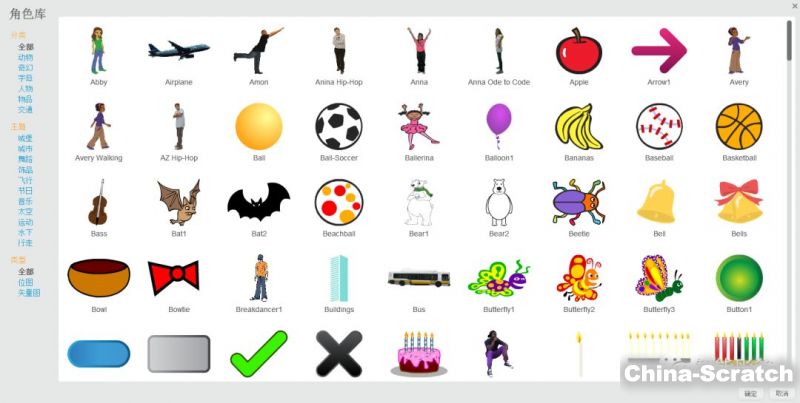
? ? 這里我們為小貓選擇一個藍天的舞臺背景。
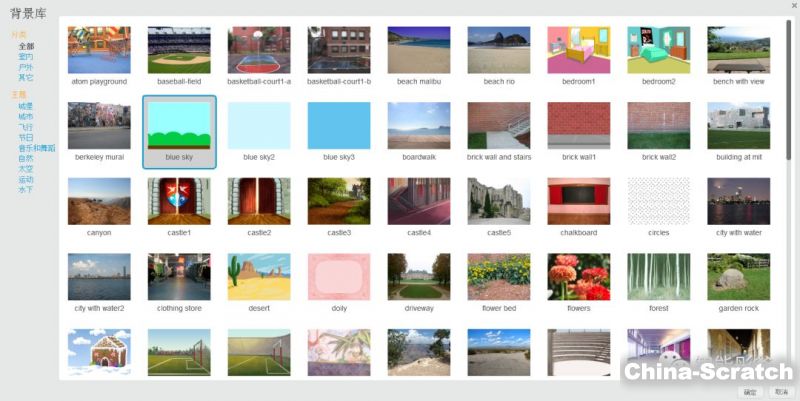
? ? 用鼠標拖動小貓將它擺放在地面上。當鼠標在舞臺范圍內移動時我們可以發現右下角會出現當前鼠標所在的x和y坐標位置,這就是舞臺的范圍坐標。Scratch規定了所有舞臺的范圍是一個480×360的長方形,x軸坐標范圍是-240:240,y軸坐標范圍是-180:180。這對以后我們控制角色的活動范圍很有用處。
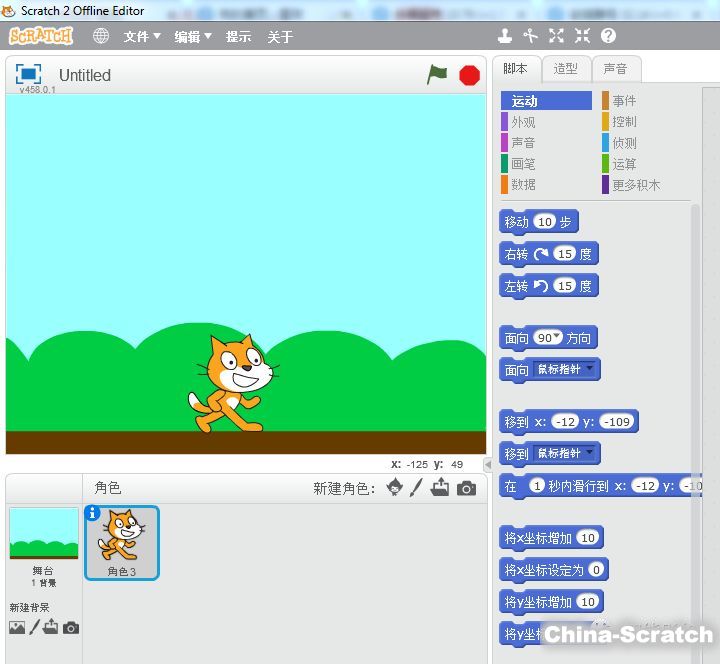
? ? 下面讓我們來編程吧。當我們選擇一個角色之后,在舞臺右側會出現腳本/造型/聲音的頁面卡,其中腳本就是我們可以使用的編程語句,也就是我們可以控制角色行為活動的命令。這里用不同的顏色區分了十種不同的命令類型。第一個就是“運動”。選擇“運動”后,下方顯示出所有可以發出的讓角色運動的行為命令。比如移動幾步,左/右轉多少角度,面朝哪個方向等等。這些命令基本上都顧名思義,非常簡單。我們嘗試著編一個小程序,讓小貓來跳舞吧。
? ? 編程就是把這些命令根據我們的需要一條一條的拖動到最右邊的灰色區域。比如這里我想讓小貓向右移動100步,然后轉身180度,再移動100步,然后再轉身180度。這里共4個動作,我們把相應的腳本命令拖動到右側,并讓這些命令塊的上下缺口和凸起對齊連接起來即可。然后在命令中填寫我們需要的步數或選擇朝向。
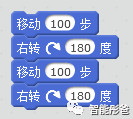
? ? 可是當我們在這一段程序上雙擊,看到這些程序會出現一次閃動,但小貓還是原地不動。這是因為程序執行太快,小貓有回到了原地。這里我們在每一次轉身之后加上一個“等待”再試試看。“等待”命令在控制菜單之中。這一次命令執行的時候小貓動起來了,但是它轉身的時候是倒立的,似乎不符合我們一開始的意圖。

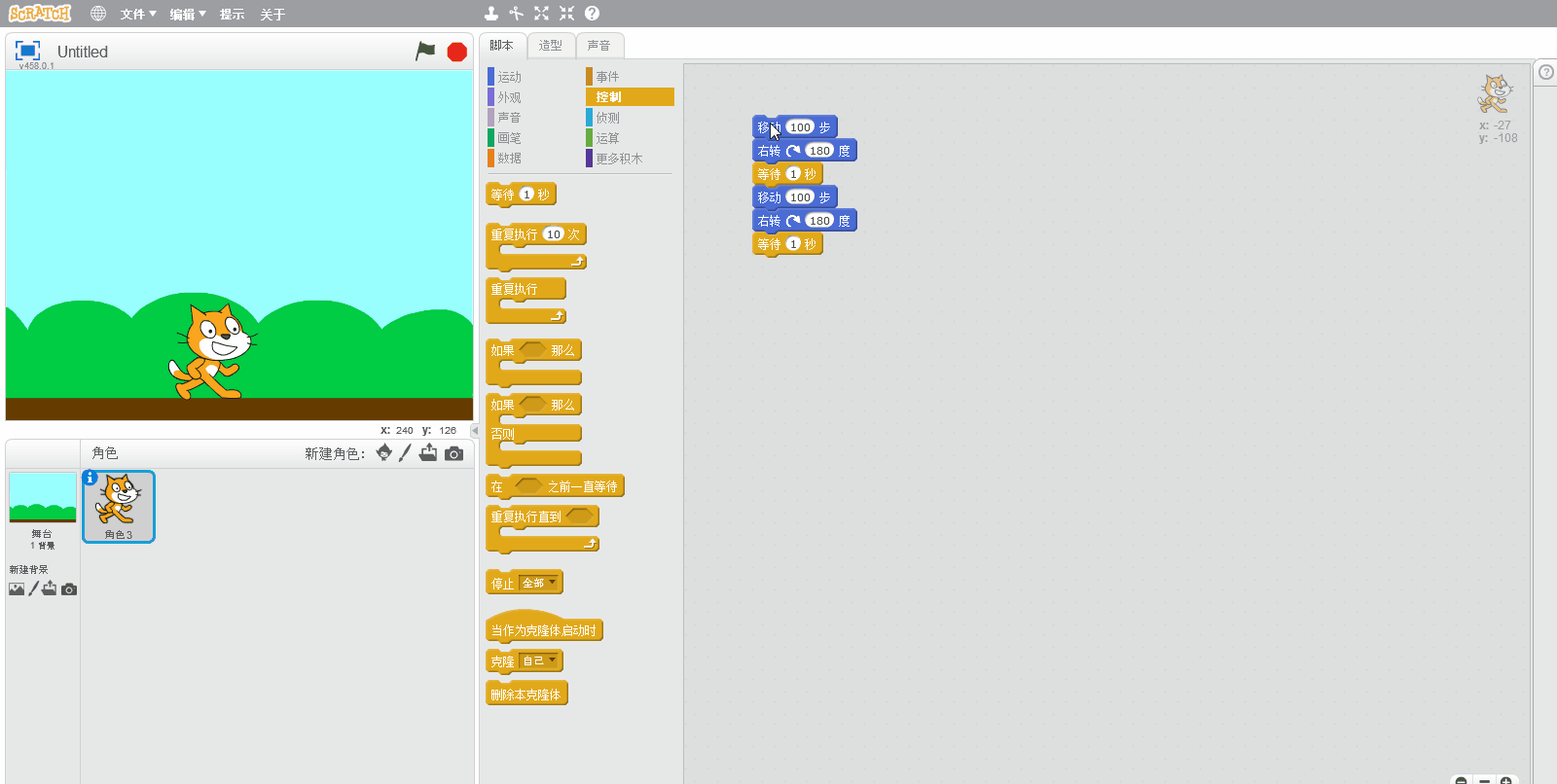
? ?原來小貓是按照身體中心選擇的,并不是左右翻轉。在“運動”菜單中有一個命令是將“旋轉模式設定為左右翻轉”,我們將這個命令添加在腳本的最開始就可以了。
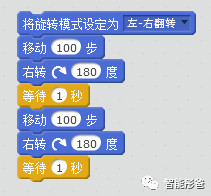
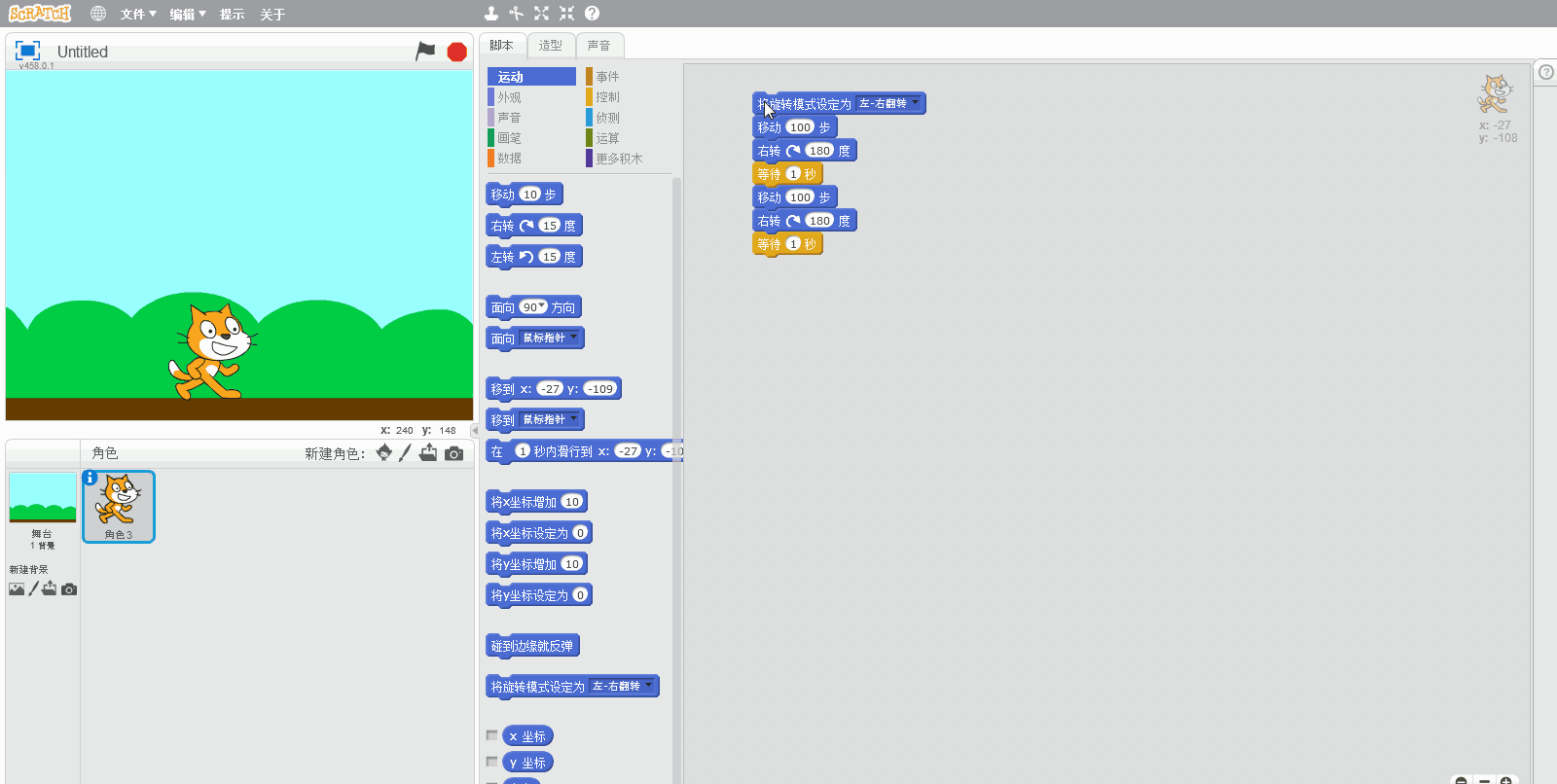
? ? 如果我們需要一個觸發事件來讓這些命令執行起來。選擇“事件”菜單,將“當旗子被點擊”命令拖動到這些命令的最上端。同時我們想讓小貓不停的這樣左右移動,可以使用一個無限循環的控制命令,在“控制”菜單中找到“重復執行”,將它拖動并將剛才那些移動命令全都包圍進去就行了。然后再舞臺上方點一下小綠旗試試看,小貓果然就不停的左右移動,直到我們點下綠旗旁邊的紅色停止按鈕。
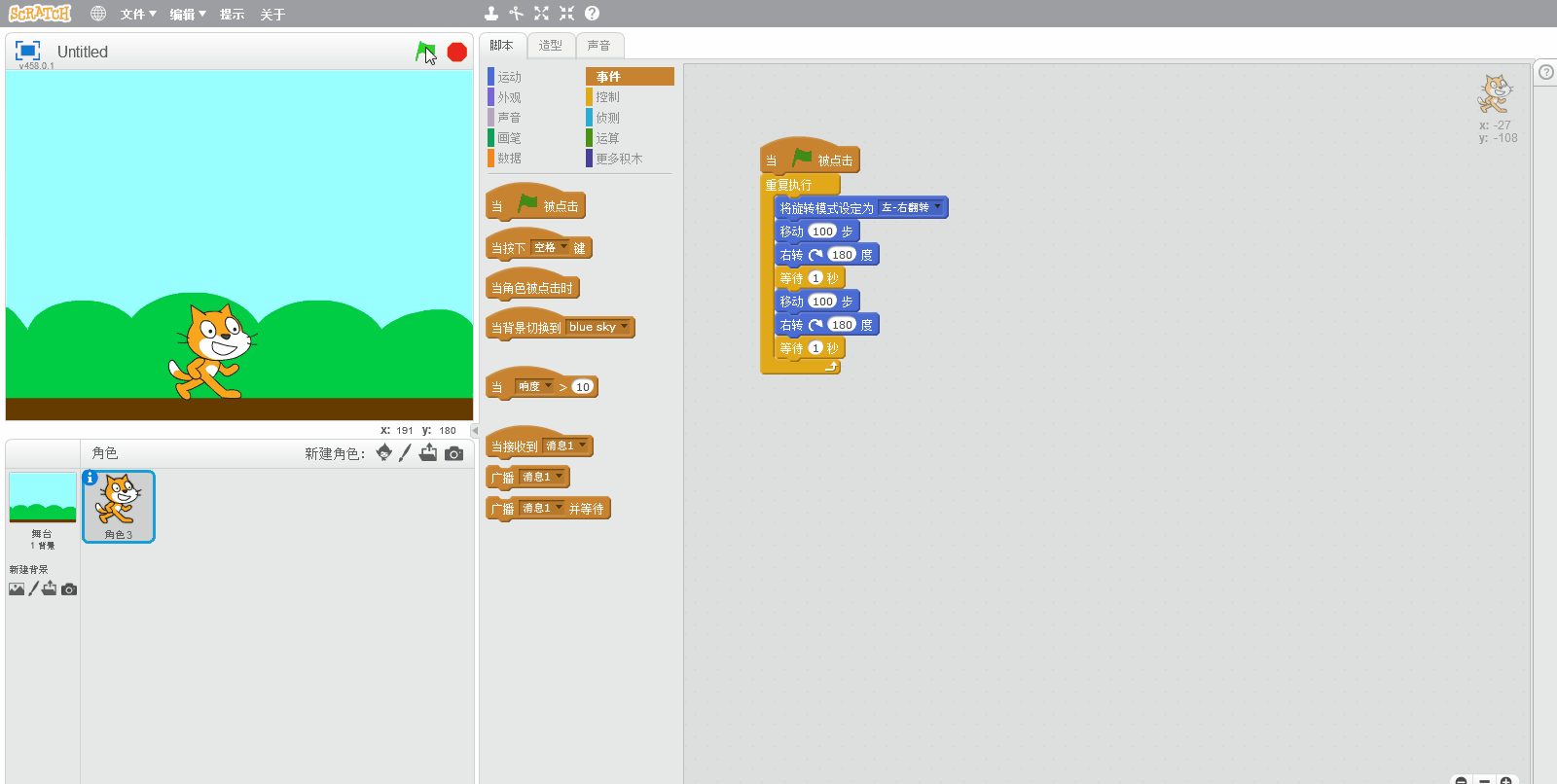
? ? 看,Scratch編程是不是既簡單又有趣!您要是感興趣的話還可以為舞臺加上您喜歡的背景音樂或者為讓小貓喵喵叫呢。
聲明:本文章由網友投稿作為教育分享用途,如有侵權原作者可通過郵件及時和我們聯系刪除




